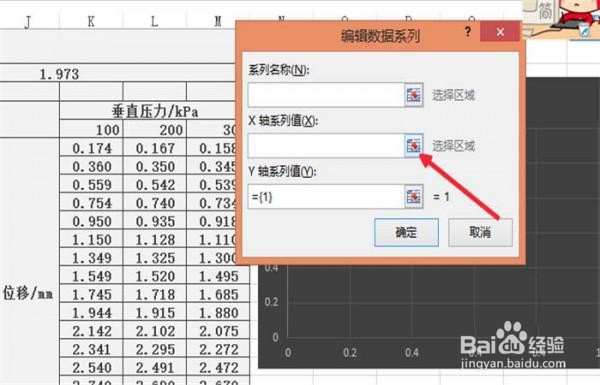1、在桌面打开excel。

2、打开文档

3、首先,我们打开我们需要制作图表的的excel数据,然后点击【插入】——【散点图】——【带折线的散点图】,插入一个空白图表
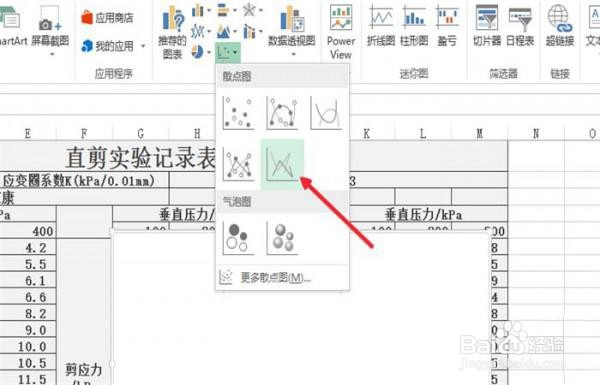
4、为了使图表更加的显眼,直观,在这里我们将图表背景换成了黑色,在设计中我们可以对图表的样式进行设定。
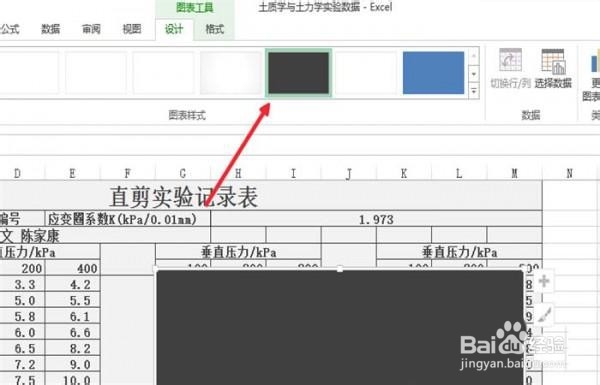
5、然后点击【图表工具】——【设计】——【选择数据】,进行数据的添加
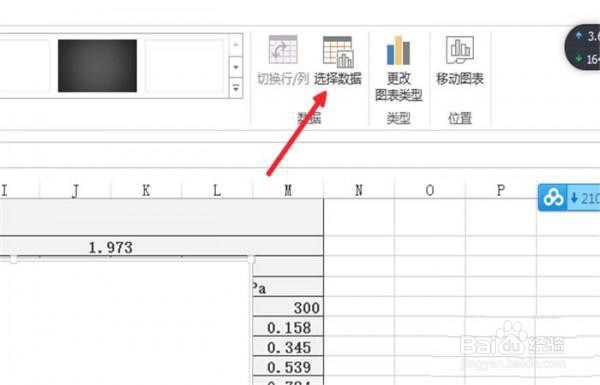
6、在【选择数据源】的对话框中,点击【添加】,选择需要添加的XY轴的数据值
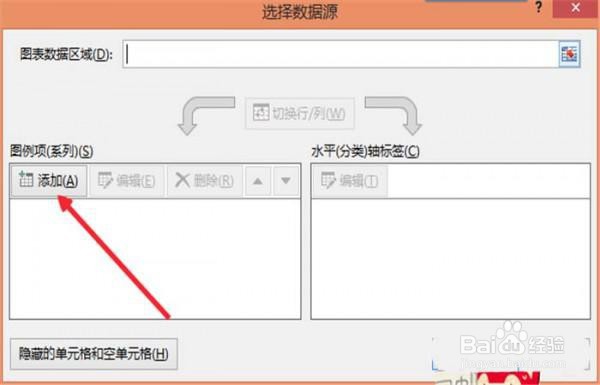
7、在【编辑数据系列】中,首先我们要编辑该曲线的名称,然后选择X轴的数据源,点击X轴【选择区域】前的小方框。